iPhone-fájlok helyreállítása a gyári beállítások visszaállítása után – 5 gyakorlati módszer
"Pár hete meghalt az iPhone 7-em, ezért visszaállítottam iTunes-szal, de az iPhone-om visszaállt a gyári beállításokra, és minden adatom eltűnt. hogyan lehet visszaállítani az adatokat az iPhone-ról a gyári beállítások visszaállítása után?" A gyári beállítások visszaállítása az iPhone-szoftver javításának fontos funkciója. Eltávolítja az összes személyes adatot és beállítást iOS-eszközéről. Ez az útmutató segít az adatok visszaállításában biztonsági mentéssel vagy anélkül.
OLDAL TARTALMA:
- 1. rész: Visszaállíthatók-e adatok az iPhone gyári alaphelyzetbe állítása után
- 2. rész: Az iPhone adatok helyreállítása a gyári beállítások visszaállítása után biztonsági mentés nélkül
- 3. rész: Az iPhone-fájlok helyreállítása a gyári beállítások visszaállítása után az iTunes/Finder Backup segítségével
- 4. rész: Az iPhone-fájlok helyreállítása a gyári beállítások visszaállítása után az iCloud biztonsági mentés segítségével
1. rész: Visszaállíthatók-e adatok az iPhone gyári alaphelyzetbe állítása után
Visszaállíthatom az adatokat az iPhone gyári visszaállítása után? Sok embernek ez aggálya lehet, amikor vissza kell állítania az iPhone készülék gyári beállításait. Ne aggódj! El tudod készíteni, és a lépések nem olyan bonyolultak, mint gondolnád!
Íme egy táblázat referenciaként:
| Alkalom | Megoldás |
| Ha nincs tartalék | Dedikált helyreállító szoftver |
| Ha van tartalék | iTunes/Finder biztonsági mentés |
| iCloud biztonsági mentés |
2. rész: Az iPhone adatok helyreállítása a gyári beállítások visszaállítása után biztonsági mentés nélkül
Néha előfordulhat, hogy tévedésből gyári alaphelyzetbe állítást hajt végre az iPhone-on. Ennek eredményeként minden adata eltűnik. Szerencsére, Apeaksoft iPhone Data Recovery segítségével visszaszerezheti adatait technikai ismeretek nélkül. Kövesse az alábbi lépéseket az adatok helyreállításához az iPhone-ról a gyári beállítások visszaállítása után biztonsági mentés nélkül.
Az iPhone-fájlok helyreállítása a gyári beállítások visszaállítása után
- Adatok helyreállítása az iPhone készülékről a gyári beállítások visszaállítása után biztonsági mentés nélkül.
- Lekérheti iPhone adatait az iTunes vagy az iCloud biztonsági mentésből.
- Tekintse meg az elveszett adatok előnézetét típusok szerint, és állítson vissza bizonyos fájlokat.
- Szinte minden iPhone és iPad készüléken elérhető.
Biztonságos letöltés
Biztonságos letöltés

Lépés 1. IPhone csatlakoztatása
Töltse le és indítsa el az iPhone Data Recovery programot számítógépén a fenti gombra kattintva. Ezután csatlakoztassa iPhone-ját a számítógéphez egy Lightning-kábellel.
Tipp: iOS 13 vagy újabb rendszeren adja meg a jelszót a csatlakozás engedélyezéséhez.

Lépés 2. Az adatok előnézete
Miután észlelte iPhone-ját, kattintson a Lapolvasás indítása gombot az iPhone adatok kereséséhez. Ha elkészült, megjelenik az előnézeti ablak. Itt kategóriák szerint tekintheti meg a névjegyeket, üzeneteket, fényképeket és egyebeket.

Lépés 3. Recover iPhone napja
Ügyeljen arra, hogy válassza ki azokat az adatokat, amelyeket vissza szeretne állítani az iPhone készülékről. Kattints a Meggyógyul gomb. Ez az egykattintásos funkció is könnyen visszaállíthatja a törölt jegyzeteket az iPhone-on az eszközön vagy a biztonsági mentési fájlokból.

3. rész: Az iPhone-fájlok helyreállítása a gyári beállítások visszaállítása után az iTunes/Finder Backup segítségével
Az iTunes/Finder lehetőséget kínál az iPhone-felhasználóknak, hogy visszaállítsák az iPhone-on lévő adatokat a gyári beállítások visszaállítása után. Ráadásul a lépések meglehetősen egyszerűek.
Lépés 1. Indítsa el az iTunes/Finder alkalmazást, és csatlakoztassa iPhone készülékét a számítógépéhez.
Lépés 2. Kattintson a telefonszerű mintára a bal felső sarokban.
Lépés 3. Lépjen a Biztonsági mentések lehetőségre, és nyomja meg a gombot Restore Backup gombot.
Lépés 4. Válassza ki a legújabb biztonsági másolatot, és kattintson Visszaad hogy elindítsa a folyamatot.
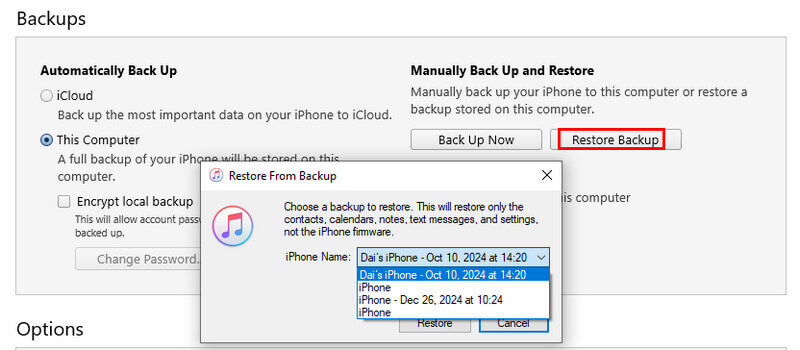
Az iPhone adatok helyreállítása a gyári beállítások visszaállítása után az iTunes biztonsági mentésből
Ha bosszantónak találja sok, korábban törölt, szükségtelen adatfájl helyreállítását, használhatja Apeaksoft iPhone Data Recovery az iPhone-fájlok szelektív helyreállításához a gyári beállítások visszaállítása után.
Biztonságos letöltés
Biztonságos letöltés
Lépés 1. Nyisson meg egy iTunes biztonsági másolatot
Indítsa el a hatékony iPhone Data Recovery alkalmazást. Ha vissza szeretné állítani az adatokat az iPhone-ról az iTunes biztonsági másolatának gyári alaphelyzetbe állítása után, csatlakoztassa iPhone-ját a számítógéphez USB-n keresztül, és válassza a lehetőséget Visszaszerezni az iTunes biztonsági mentési fájljából a bal oldalról. Jelölje ki a biztonsági másolat fájlt, és kattintson a gombra Rajt gombot.

Lépés 2. Adatok helyreállítása a biztonsági mentésből
Most megtekintheti az iPhone adatait típus szerint. Ha például a gyári beállítások visszaállítása után szeretne visszaállítani fényképeket az iPhone készülékről, nyissa meg a Filmtekercs lapon. Tekintse meg a miniatűröket, ellenőrizze a kívánt fényképeket, majd kattintson a gombra Meggyógyul gombot.

4. rész: Az iPhone-fájlok helyreállítása a gyári beállítások visszaállítása után az iCloud biztonsági mentés segítségével
Az iCloud biztonsági mentés egy másik hatékony funkció, amely lehetővé teszi az iPhone-fájlok visszaállítását a gyári beállítások visszaállítása után. Még kényelmesebb, hogy nincs szükség számítógépre. Az egész folyamatot befejezheti iPhone-ján, ha biztonsági másolatot készített iPhone készülékéről az iCloudba. Íme az egyszerű lépések:
Lépés 1. Folytassa a beállítási folyamattal. A Alkalmazások és adatok képernyőn válassza a lehetőséget Visszaállítás az iCloud Backup szolgáltatásból.
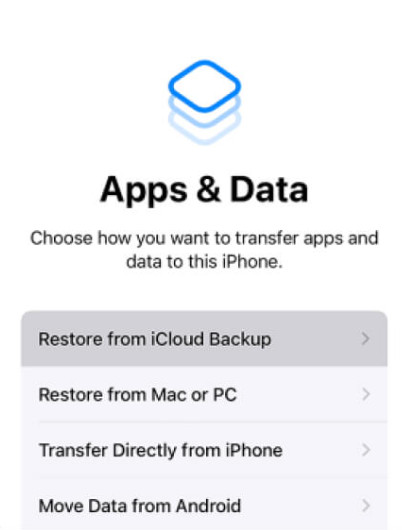
Lépés 2. Adja meg Apple ID-jét és jelszavát, és válassza ki a legújabb biztonsági másolatot a folyamat elindításához.
Az iPhone adatok helyreállítása a gyári beállítások visszaállítása után az iCloud biztonsági mentésből
Az iTuneshoz hasonlóan ez a módszer is helyreállítja a nem kívánt fájlokat az iPhone-járól, amely nagy tárhelyet foglal el. Ha csak a kívánt adatfájlokat szeretné visszaállítani, próbálkozzon Apeaksoft iPhone Data Recovery az iPhone adatok szelektív visszaállításához!
Biztonságos letöltés
Biztonságos letöltés
Lépés 1. Az iCloud biztonsági mentése
Töltse le az iPhone helyreállítási eszközt, és csatlakoztassa számítógépét egy Wi-Fi hálózathoz. Válassza ki a Visszaszerezni az iCloud biztonsági mentési fájljából a bal oldali oszlopban jelentkezzen be fiókjába, és válassza a lehetőséget iCloud biztonsági mentés, és kattintson a Rajt gomb. Így nincs szükség az iPhone-ra a kezedben.

Lépés 2. Adatok helyreállítása az iCloud biztonsági mentésből
Válasszon ki egy biztonsági mentési fájlt, majd kattintson a Letöltés gombot az iCloud biztonsági mentési fájl letöltéséhez. Ezután ellenőrizze a visszaszerezni kívánt adattípusokat, például Kapcsolatok, Híváslista, és több. Üsd a Következő gomb az előnézeti ablakba való belépéshez. Most kiválaszthatja a kívánt adatokat, és kattintson a gombra Meggyógyul gombot.

Következtetés
Ez a cikk arról szól hogyan lehet visszaállítani az iPhone fájlokat a gyári beállítások visszaállítása után 5 módon. Néha alaphelyzetbe kell állítania a kézibeszélőt a szoftverproblémák kijavításához. Azonban törli az összes fontos adatot. Az Apeaksoft iPhone Data Recovery a legegyszerűbb módja a fájlok és információk visszaállításának az iCloud vagy iTunes biztonsági mentésből. Ezenkívül biztonsági mentés nélkül is elérhető az adatok helyreállítása.
Kapcsolódó cikkek
Mit kell tennie, ha a telefon nem tölt? Nézze meg a megoldást a probléma megoldására a cikkből.
Tekintse meg az iPad Apple ID nélküli alaphelyzetbe állításának 5 módját, így sok időt takaríthat meg iPadjének frissítésével, amely számos rendszerhibát is kijavít.
Hogyan lehet törölni egy iPadet jelszó nélkül? Ebből a bejegyzésből megtudhat 3 hasznos módszert az iPad törlésére, valamint az összes beállítás és adat megtisztítására iPaden.
Hiba történt a szoftverfrissítés keresése közben? Miért nem tudja az iPadem frissítéseket keresni? Ismerje meg, hogyan javíthatja ki az iPhone iPad készüléket, amely nem tudja ellenőrizni a frissítési hibákat.

